Comment créer et publier des articles de blog à partir de Word 2013 ou 2016
Microsoft Office Microsoft / / March 19, 2020
Si vous êtes un blogueur, vous préférerez peut-être un certain outil de blog sur Mac ou PC, mais Word 2013 a de très belles capacités de blog. Voici un aperçu.
En ce qui concerne les blogs sur Windows, Windows Live Writer est mon premier choix, mais Word 2013 est également très bien configuré. J'ai déjà blogué à partir de versions précédentes de Word, mais 2013 a beaucoup plus de fonctionnalités et est plus facile à utiliser.
Mise à jour: Cet article a été écrit à l'aide de Word 2013, mais les étapes sont les mêmes dans Office 2016.
Blog de Word 2013 ou 2016
Ouvrez Word et accédez à Fichier> Nouveau et si vous voulez un modèle, sélectionnez le modèle de blog dans la liste.
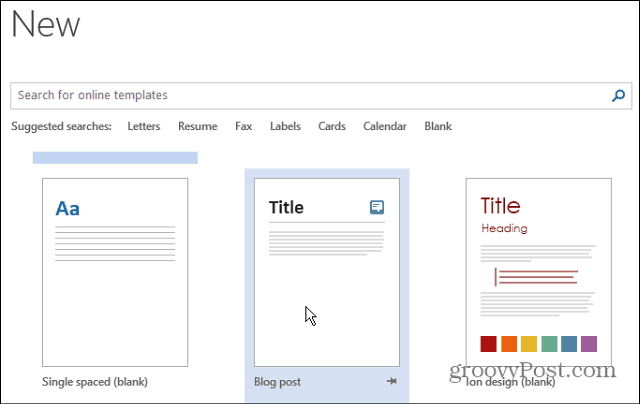
Ensuite, lorsque le modèle apparaît, cliquez sur le bouton Créer.
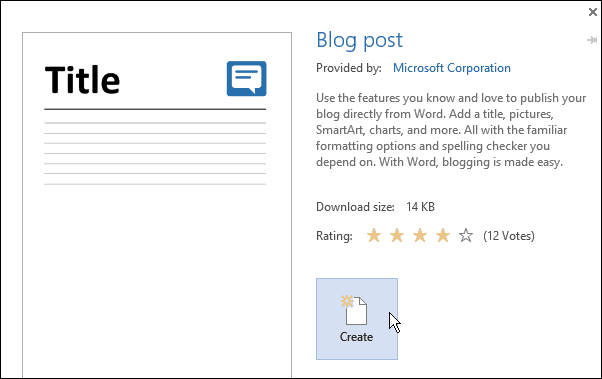
Vous obtiendrez à présent un assistant qui vous permettra de configurer votre compte de blog actuel. Tout d'abord, sélectionnez votre fournisseur actuel. Si vous n'en avez pas encore, vous pouvez en configurer un sur l'un des fournisseurs proposés.
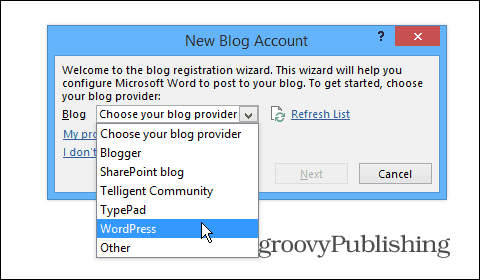
Saisissez l'URL, le nom d'utilisateur et le mot de passe de votre blog, puis sélectionnez vos options d'image.
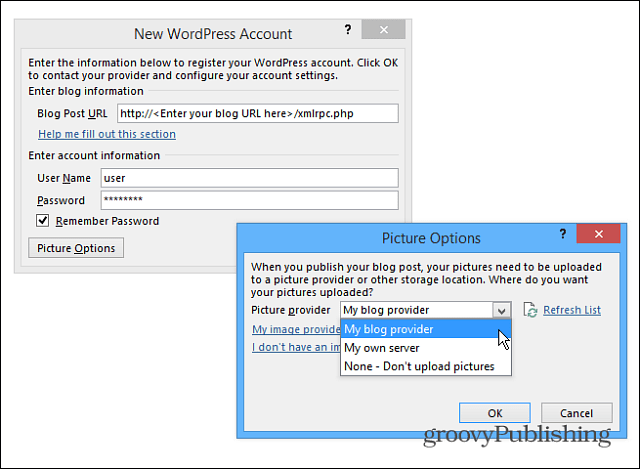
Une fois que vous avez tout configuré, vous pouvez commencer votre premier message. Voici un exemple d'article que j'ai commencé sur la création d'un blog dans Word 2013. Si vous connaissez la nouvelle version de Word, vous trouverez l'interface et les commandes intuitives pour créer une publication de qualité.
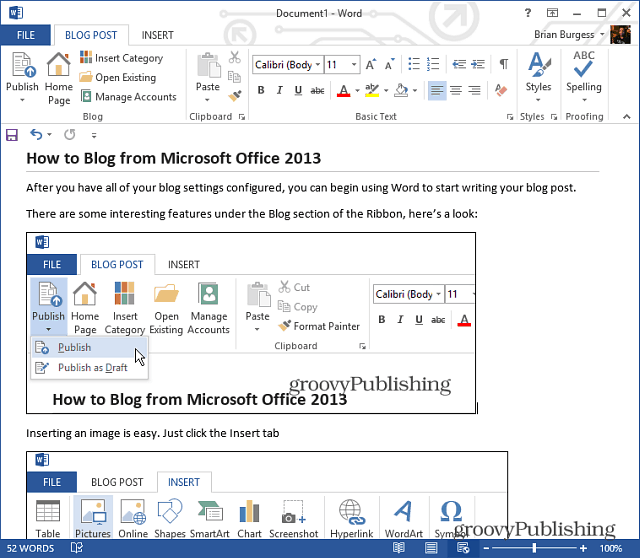
L'insertion d'une image est facile, placez simplement le curseur à l'endroit où vous voulez que l'image soit et sélectionnez Insérer> Images. Notez qu'ici, vous pouvez également ajouter SmartArt, des graphiques, des captures d'écran, des symboles et bien plus encore. C'est parfait pour faire passer votre message dans un article de blog.
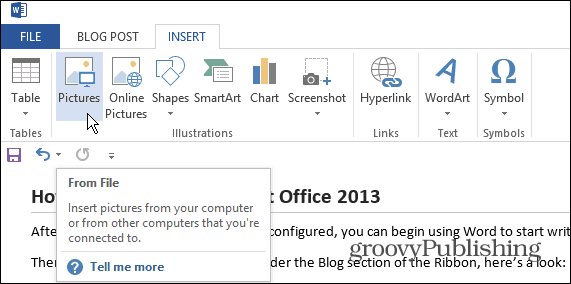
Sélectionnez ensuite l'image que vous souhaitez insérer. Ou, vous pouvez également faire glisser et déposer des illustrations dans votre message.
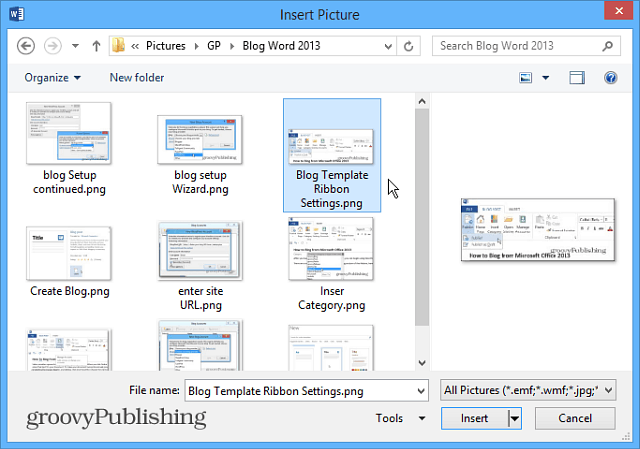
Lorsque vous êtes prêt à publier votre message pour que le monde entier le voie, sélectionnez l'onglet Article de blog et le bouton Publier ou publiez en tant que brouillon afin de pouvoir le modifier sur votre système CMS comme WordPress.
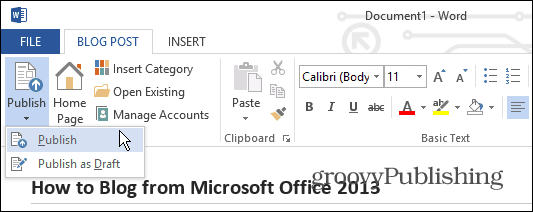
Si vous utilisez Word 2010, consultez l'article d'Austin: Comment utiliser Word 2010 comme éditeur de blog.



